Hoe iPhone Echo-probleem op te lossen
Je iPhone is geen onoverwinnelijk mobiel apparaat dat niet kan worden beschadigd, en veel gebruikers worden geconfronteerd met veelvoorkomende problemen waarvan ze niet wisten dat ze met een iPhone zouden optreden. Een van de meest voorkomende problemen die zich ook vaak zullen voordoen, is het echo-probleem. Het echo-probleem is een probleem dat ervoor zorgt dat een iPhone-gebruiker zichzelf hoort wanneer hij iemand anders belt. Dit is een erg vervelend probleem dat ertoe kan leiden dat gebruikers aan de andere kant ook moeite hebben met het horen van wat u zegt en mogelijk helemaal niet meer horen wat u zegt. Om het iPhone-echoprobleem op te lossen, moet u het naar een technicus brengen of het probleem zelf laten oplossen met de eenvoudige stappen hieronder.
Deel 1: Waarom gebeurt er een iPhone-echoprobleem?
Je vraagt je misschien of een vriend af, waarom gebeurt het iPhone-echoprobleem met mijn iPhone? En geen antwoorden vinden. Maar er zijn enkele redenen waarom het iPhone-echoprobleem zich zou kunnen voordoen.
1. De eerste reden kan een fabrikantprobleem zijn. U kunt een iPhone kopen en echoproblemen krijgen op dezelfde dag van aankoop, wat zou betekenen dat er een fout is aan de kant van de fabrikant. Met een echo-probleem veroorzaakt door de fabrikant, is er weinig tot niets dat u kunt doen om uw iPhone perfect te laten werken zonder het vervelende echo-probleem. Sommige iPhone-onderdelen en -accessoires kunnen defecten hebben die ook leiden tot het echo-probleem wanneer een gebruiker het apparaat gebruikt om te bellen.
2. Behalve een fabrikantprobleem kan een iPhone-gebruiker het vervelende echo-probleem ervaren wanneer een Apple iPhone-headset op het apparaat is aangesloten. De headset veroorzaakt op de een of andere manier een interferentie met het apparaat waardoor het een echo-probleem afgeeft dat soms erg pijnlijk kan zijn voor de oren van de gebruiker. U realiseert zich misschien ook dat het echo-probleem zich soms alleen voordoet als u een iPhone-headset gebruikt en soms werkt de telefoon perfect. Dit wordt veroorzaakt door een probleem met de koptelefoonpoort op de iPhone.
3. Als het systeem een probleem heeft, kan dit ook een echo-probleem veroorzaken.
4. Een iPhone die is blootgesteld aan veel water of vloeistof en nog steeds werkt, kan onderhevig zijn aan het veelvoorkomende echo-probleem. De iPhone is misschien in een plas water gevallen en werkt nog steeds, maar je wist niet dat het water tot echoproblemen kan leiden. De reden waarom dit gebeurt, is dat de elektrische velden in de iPhone worden beïnvloed door het water dat in de printplaat van de telefoon is gesijpeld. Dit heeft invloed op de luidsprekers en de microfoon van de iPhone en resulteert dan in een verder echo-probleem bij bijvoorbeeld bellen.
Deel 2. Hoe iPhone-echoproblemen op te lossen
Dit zijn de stappen die u moet nemen om het iPhone-echoprobleem op te lossen. Veel gebruikers die de echo-problemen ervaren, worden ermee geconfronteerd tijdens gesprekken en meestal ongeveer 2 minuten in het gesprek. Ga verder met de onderstaande instructies om het probleem op te lossen.
Stap 1: de luidspreker in- en uitschakelen
Zodra u het echo-probleem met uw apparaat ondervindt, schakelt u de luidsprekerfunctie op het apparaat in en uit en dit zal het probleem tijdelijk en soms permanent oplossen. Om de luidsprekerfunctie uit te schakelen, verwijdert u tijdens een gesprek het scherm van uw gezicht, en het moet oplichten zodat u de kleine pictogrammen in gesprek kunt zien. Er zal een pictogram zijn met een luidspreker en enkele kleine balken die lijken op die op een Windows-computer. Selecteer het pictogram twee keer om het in en uit te schakelen. Dit zal het echo-probleem hoogstwaarschijnlijk op een tijdelijke manier oplossen, maar voor sommige personen zal het de echo-problemen permanent oplossen. Als u erachter komt dat dit tijdelijk is, moet u naar stap 2 gaan om het probleem wat meer op te lossen.
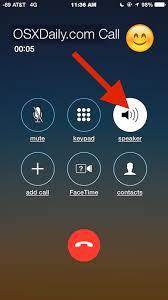
Stap 2: de headset van het apparaat verwijderen
Het volgende dat u wilt doen om het echo-probleem met uw iPhone op te lossen, is door de aangesloten headset van het apparaat te verwijderen. Het is een bekend probleem dat de headset soms gesprekken kan verstoren en het echo-probleem kan veroorzaken dat u ervaart. Als u de headset verwijdert en het probleem blijft bestaan, is het tijd om naar stap 3 te gaan, waar de zaken wat sceptischer zullen zijn omdat het apparaat niet zal functioneren zoals het zou moeten.
Stap 3: Opnieuw opstarten
De krachtige reboot-optie! Ja, je hebt het goed gelezen, vaak kan je iPhone een probleem ondergaan en raak je zo geïrriteerd en zet je het apparaat uit of start het opnieuw op en dan begint het op magische wijze weer te werken. Als u echo-problemen met uw apparaat ondervindt, kunt u het probleem oplossen door het apparaat opnieuw op te starten. Zodra u dit met succes hebt gedaan, moet u proberen te bellen en te kijken of uw probleem is opgelost. Als het niet is opgelost, moet u stap vier proberen, wat natuurlijk het laatste redmiddel is.

Stap 4: Fabrieksherstel/reset
Dit is de laatste en ultieme stap bij het oplossen van het echo-probleem van je iPhone dat je hebt ondervonden. Gebruik deze stap niet, tenzij u precies weet wat u doet en u waarschijnlijk alles op uw apparaat kwijtraakt nadat u deze stap hebt uitgevoerd om uw apparaat terug te zetten naar de fabrieksinstellingen. Het resetten van een apparaat is de best mogelijke manier om het weer in werkende staat te krijgen. Als de fabrieksresetoptie wordt gebruikt en het apparaat nog steeds niet werkt, is er mogelijk een hardwareprobleem met het apparaat, dus u zult het waarschijnlijk naar een fabrikant of gecertificeerde dealer moeten brengen.
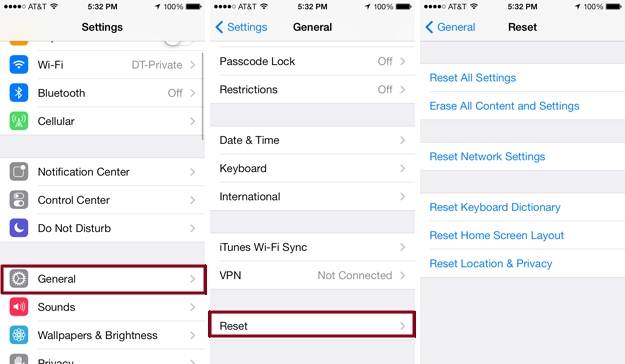
Om de iPhone te resetten, zorgt u ervoor dat deze is ingeschakeld en navigeert u naar het hoofdinstellingenmenu van de telefoon door op het instellingenpictogram in de apps-weergave te drukken. Nadat dit is gedaan, kunt u algemene opties selecteren en vervolgens de reset-knop aan het einde van de pagina waarnaar u bent doorverwezen. Nu je dit hebt gedaan, zul je enkele opties op het scherm zien, selecteer ofwel, wis alle inhoud en instellingen of wis alle instellingen. Houd er rekening mee dat het in dit stadium aan jou is of je alles uit het iPhone-geheugen wilt verwijderen. Als u een back-up hebt gemaakt, kunt u doorgaan met het wissen van alle inhoud en alle instellingen die de beste optie zijn om een nieuwe fabrieksresettelefoon terug te brengen.
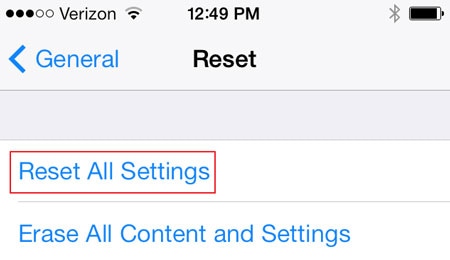
Er is ook een andere manier waarop u dit zou kunnen doen. U kunt uw iPhone aansluiten op uw pc of Mac en het iTunes-programma starten. In iTunes heb je de mogelijkheid om je apparaat met één klik te resetten. Navigeer naar voorkeuren en selecteer apparaat resetten. Wacht tot het proces is voltooid en start het apparaat vervolgens opnieuw op.
Dat is het! Nadat je al het bovenstaande zorgvuldig hebt geprobeerd in een stapsgewijs proces, zou je iPhone-echoprobleem volledig moeten zijn opgelost, tenzij er een hardwareprobleem is met je apparaat. Zodra je je realiseert dat geen van bovenstaande werkt, is het tijd om je iPhone naar een fabrikant of gecertificeerde dealer te brengen om hem te laten vervangen of opknappen.
Deel 3: Problemen met iPhone-echo oplossen als gevolg van systeemfouten
Als de bovenstaande methode niet voor u werkt. U kunt proberen uw systeem te repareren om het echo-probleem op te lossen. Hier stel ik voor dat je gebruikt DrFoneTool – Systeemreparatie

DrFoneTool – Systeemreparatie
Eén klik om iPhone-echoproblemen op te lossen zonder gegevens te verliezen!
- Verschillende problemen met het iOS-systeem oplossen vast in herstelmodus, wit Apple-logo, zwart scherm, looping bij het starten, enz.
- Los verschillende iTunes- en iPhone-fouten op, zoals: 4005 error, 14 error, 21 error, 3194 error, iPhone-fout 3014 en meer.
- Haal uw iPhone alleen uit iOS-problemen, helemaal geen gegevensverlies.
- Werk voor alle modellen van iPhone, iPad en iPod touch.
- Volledig compatibel met Windows 10 of Mac 10.13, iOS 13.
Hoe iPhone-echoproblemen met DrFoneTool op te lossen?
Stap 1: Download, installeer en start DrFoneTool op uw computer. Klik in het primaire venster op ‘Systeemherstel’.

Stap 2: Verbind je iPhone met de computer en kies een reparatiemodus. Het is beter om voor de eerste keer de standaardmodus te kiezen. Kies alleen de geavanceerde modus als de systeemproblemen zo lastig zijn dat het standaardmodel niet werkt.

Stap 3: Om de iOS-systeemproblemen op te lossen, moet u de firmware voor uw apparaat downloaden. Dus hier moet je een firmwareversie voor je apparaatmodel selecteren en op ‘Start’ klikken om de firmware voor je iPhone te krijgen.

Hier kunt u zien dat DrFoneTool de firmware aan het downloaden is.

Stap 4: Wanneer het downloaden is voltooid. DrFoneTool gaat automatisch uw systeem repareren en het echo-probleem oplossen.

Na een paar minuten is uw apparaat gerepareerd en kunt u het echo-probleem controleren. Het zal weer normaal worden.

Laatste artikels

